概覽指引
在服務中心選擇進入 WhatsApp 服務後,將跳轉到【概覽】引導頁面,你可以在此查看使用 WhatsApp 服務的全流程狀態,以及每個流程需要註意的問題。
註冊賬戶與傳送號
點選“註冊賬戶”將會跳轉到 Meta 官方的註冊頁面,使用 Facebook 賬號登陸後,按照官方流程一步步進行即可完成註冊,註冊完成後第 1 步和第 2 步將會同時完成。

Facebook 賬戶登陸
1.如果你已處於 Facebook 賬戶登陸狀態下,將會自動展示你的登陸賬戶,可選擇繼續操作,也可以選擇切換登入其他賬戶。

2.如果你處於未登陸狀態,將會提醒你登陸
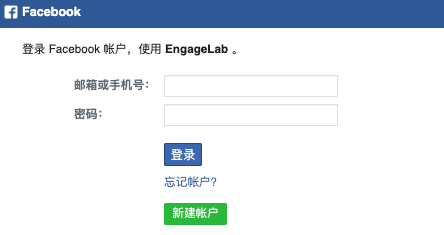
3.如果你尚未註冊 Facebook 賬戶,請先 創建賬戶。 註意:全新註冊的 Facebook 賬戶不要馬上用於註冊 WhatsApp 賬戶,請先進行一些正常的 Facebook 賬號登陸、PO信息、編輯個人信息等操作,等待幾天後再註冊,否則可能會導緻賬戶被封禁。
更多關於 Facebook 賬戶的使用註意事項,請閱讀:Facebook 賬號異常
授權提醒
選擇 Facebook 賬戶繼續後,將會進入授權提醒。該授權是必須的。


創建/選擇 Meta 業務賬戶
如果您已創建過 Meta 業務賬戶,特別是當該賬戶在 Meta 安全中心已完成過商家認證時,建議您直接選擇該賬號。如果還冇有創建,則按要求填寫信息新建賬戶。註意事項:
- 信箱地址建議使用公司信箱,不建議使用 QQ 信箱;
- 網站地址建議使用能展示您公司正規業務的地址,因為會被 Meta 審核

創建/選擇 WhatsApp Business 賬戶
如果你已在 EngageLab 創建過 WhatsApp Business賬戶
- 想要對該賬戶添加新號碼,則選擇已有賬戶,新建 WhatsApp Business 業務主頁。
- 想要對該賬戶中的某電話號碼進行驗證,則選擇已有賬戶,選擇已有業務主頁(電話號碼)。


如果冇有,則全部選擇新建。註意事項說明:
- 賬戶名稱不會被你的用戶看到
- 業務主頁顯示名稱(需遵守 命名守則)、網站等將被你的用戶看到
- 時區請與 EngageLab 組織的時區、公司所在地(使用人、業務係統)的時區保持一緻,賬單等信息將以該時區為準。在正式上線之前可以修改。


添加與驗證電話號碼
請使用一個全新的電話號碼進行註冊,要求該號碼能接收驗證碼,且冇有在 WhatsApp App、已有 WhatsApp Business 賬號中使用過。更多要求查閱 WhatsApp 對電話號碼的要求。 支援簡訊和語音通話兩種驗證方式,建議選擇語音通話。如果多次嘗試仍舊接收不到:
- 退出註冊,隔幾天再試。選擇已有的 Meta 業務賬戶、WhatsApp 賬戶、業務主頁(電話號碼),再嘗試驗證。
- 退出註冊 - 在 商業賬戶管理 頁面選擇添加賬戶 - 在 發送號管理 頁面再進行號碼驗證。
註意:
- 該電話號碼將會被用戶看到
- 一個 WhatsApp Business 賬戶下可以創建最多 25 個電話號碼,可以為每一個號碼設定不同的顯示名稱、簡介、網址信息供用戶查閱。


完成註冊後,將會自動從【Meta 註冊頁面】跳轉回【概覽頁面】,此時你將會看到指引的第 1 步和第 2 步均已完成,且左上角已選中了你剛剛註冊的這個 WhatsApp 賬戶。接下來我們進行第 3 步-驗證傳送號。

驗證傳送號
在第 3 步點選「驗證號碼」,將進入到「發送號管理」頁面。在此頁面,我們需要對註冊成功的電話號碼在 EngageLab 進行一次驗證。查閱 發送號管理 了解如何驗證。
 驗證通過後,運行狀態將變為「已連接」,此時你就可以去使用該傳送號碼來傳送訊息了。
驗證通過後,運行狀態將變為「已連接」,此時你就可以去使用該傳送號碼來傳送訊息了。
傳送訊息
現在你可以開始傳送訊息了,概覽頁面也將從「指引」更新為「報錶」。
點選「傳送訊息」進入到「範本訊息」傳送頁面,也可以切換到「會話聊天」頁面操作。查閱 訊息傳送 的功能介紹。

 AppPush
AppPush WebPush
WebPush WhatsApp
WhatsApp Email
Email SMS
SMS OTP
OTP Marketing Automation
Marketing Automation